Saiba como formatar seu celular Android, passo a passo
Veja o passo a passo de como formatar seu celular Android.
Há diversas razões pelas quais pode ser necessário formatar um celular. Às vezes, após algum tempo, a memória está muito cheia de arquivos e aplicativos, ou então o último update causou algum bug que está deixando seu sistema mais lento. Outro caso é se você pretende vender ou dar seu celular para outra pessoa, e gostaria de limpar todos os dados antes de entregá-lo.
Qualquer que seja a razão, a formatação, também chamada de restauração, é uma ferramenta muito útil. Após realizar esse processo, você pode ver melhoras na performance de seu celular e até no consumo de bateria. Se quiser saber como fazer isso num smartphone Android, confira o tutorial a seguir.
Como formatar o celular
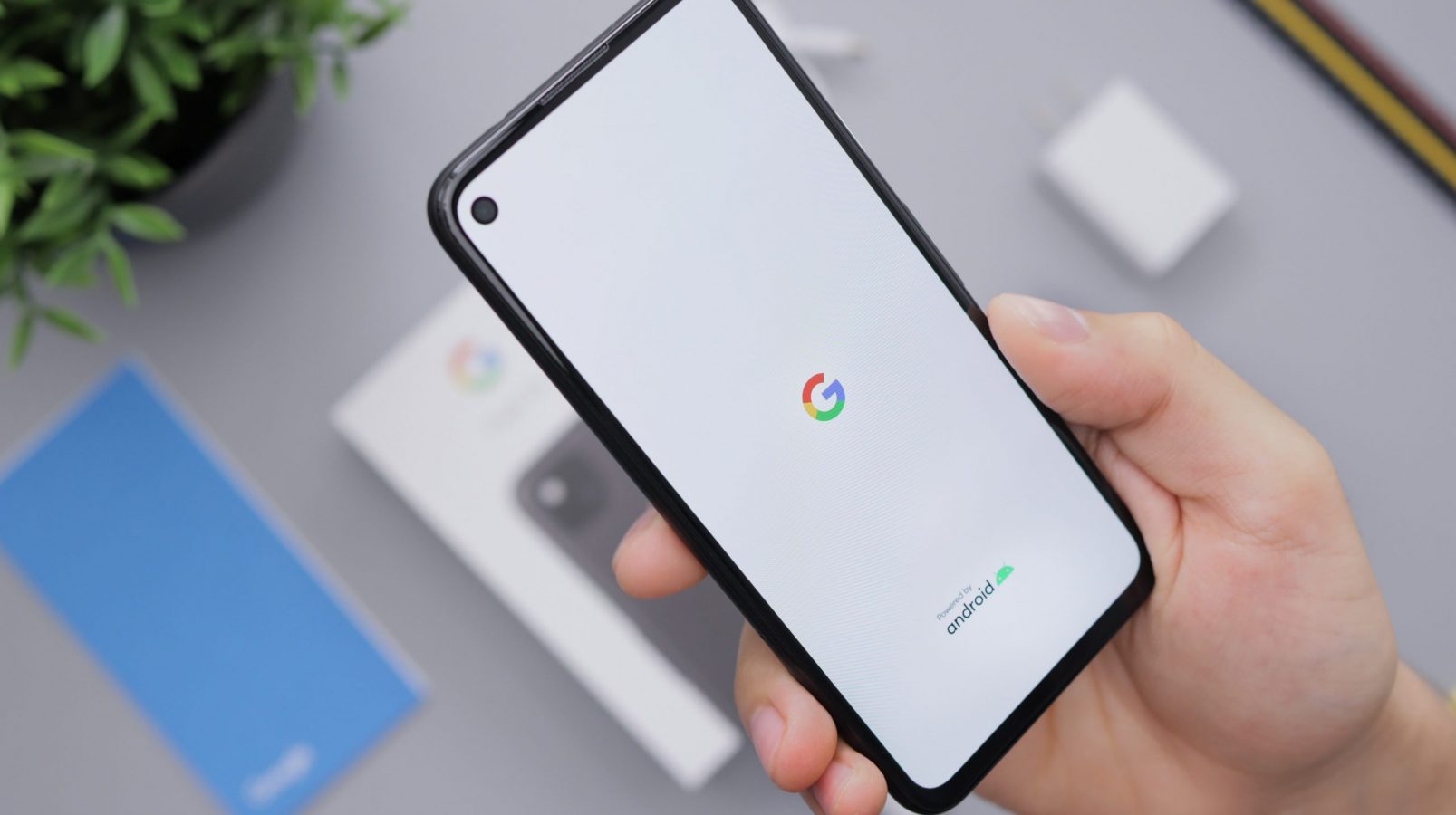
O primeiro passo antes de formatar o seu celular é realizar um backup. Isso porque essa restauração irá apagar todos os seus dados, incluindo fotos, vídeos e outros arquivos. Este backup pode ser feito na nuvem, de forma que você possa acessá-lo depois. Para o caso de você precisar recuperar algum de seus arquivos, eles estarão em segurança na sua nuvem.
Em seguida, você poderá iniciar a formatação. Para cada marca de smartphone, os menus e opções podem ser um pouco diferentes, já que cada uma cria sua própria interface sobre o sistema (mesmo que sejam todos Android). No caso de smartphones com o Android One, que utilizam o sistema puro, os menus serão quase idênticos. Independente da marca, a essência do processo será a mesma, e você conseguirá realizá-lo com facilidade.
Agora que já sabemos as informações importantes, se você estiver usando um celular Android, acesse o menu de Configurações ou Ajustes. Este deve ter um ícone de engrenagem. Role a tela até encontrar um menu relacionado a Sistema. Em alguns celulares, pode ser necessário expandir este menu e acessar as opções avançadas.
Então, encontre a opção com “Redefinição” ou “Restauração”. A próxima página te mostrará algumas alternativas de redefinição, como de suas informações de rede, de preferências de app e de dispositivo. O que queremos para realizar a formatação é a “Restauração de fábrica”, que deixará seu celular limpo, como se tivesse sido recém comprado.
Agora, seu celular mostrará uma tela com tudo o que será apagado, para que você tenha certeza do que está fazendo. Se sim, clique em “apagar todos os dados”. Por segurança, o sistema pedirá sua senha PIN. Insira o código e clique em Continuar. Em seguida, o celular completará o processo sozinho. Na próxima vez que você ligar o celular, terá um sistema novinho em folha.
Como formatar o celular no Modo de Recuperação
Em alguns casos, a formatação pode ser necessária por causa de erros graves no sistema, como bugs que impedem seu funcionamento. Nessas situações, é possível realizar a formatação por meio do “Modo de Recuperação”. Este é uma ferramenta implementada pelo Google que interrompe o funcionamento do Android, e entra num modo em que é possível realizar algumas ações de manutenção.
Para acessá-lo, o primeiro passo é desligar o celular. Em seguida, pressione e segure ao mesmo tempo os botões de aumentar o volume e o botão de energia, até que o celular ligue. Neste momento, você já estará no Modo de Recuperação. A partir de agora, o modo de navegar pelas opções é feito por meio dos botões físicos de volume e de energia. Use os botões para selecionar a opção “Wipe data/factory reset”. Confirme a opção e o celular realizará o processo de restauração.
Na próxima vez que o celular ligar, o sistema estará limpo, mas você ainda estará neste modo. Com os botões, navegue até selecionar a opção “Reboot system now” para iniciar o Android e utilizar o seu smartphone de modo normal.
Fonte: Android Central


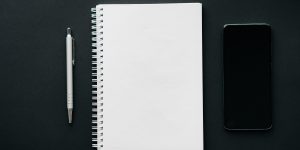




Deixe seu comentário